
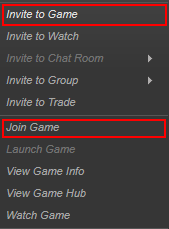
- Steam (všechny OS)
Nejjednodušší způsob, jak se připojit k přátelům hrajícím Starbound, je prostřednictvím seznamu přátel ve službě Steam. Stačí kliknout pravým tlačítkem myši na jméno hráče v seznamu přátel a vybrat možnost „Připojit se ke hře“. Tím se připojíte k jejich rozehrané hře Starbound a objevíte se v jejich vesmíru. Tam budete mít vše na své lodi s sebou, ale cokoli na planetách se bude zobrazovat jako v jejich hře, ne ve vaší.
Případně můžete zvolit ‚Pozvat do hry‘, čímž je pozvete, aby se připojili k vaší hře s jakoukoli postavou, se kterou hrají. Aby byla tato možnost dostupná, musíte být přihlášeni do hry s postavou.
Spustit dedikovaný server
Po výběru možnosti otevřít Starbound ve službě Steam se objeví možnost spustit dedikovaný server. Tím se spustí soubor starbound_server.exe, který hostuje server z vašeho počítače. To umožní hráčům připojit se k vašemu počítači a hrát Starbound, i když je hra zavřená (za předpokladu, že je serverový software stále spuštěný).
Nastavení serveru
- Linux (Ubuntu)
- Průvodce nastavením linuxového serveru najdete zde: Guide:LinuxServerSetup
Pokud má počítač, na kterém chcete server spustit, soukromou IP adresu:
Budete potřebovat administrátorský přístup ke všem směrovačům mezi serverem a internetem (V typické domácnosti můžete mít až 2 nebo více. V některých případech má modem sám o sobě zabudovaný směrovač, který se často přehlíží)
Pravděpodobně budete také potřebovat administrátorský přístup ke všem firewallům mezi serverem a internetem (V typické domácnosti to bude pouze firewall zabudovaný do operačního systému)
Ručně
- Spusťte server Starbound v adresáři Starbound. Výchozí umístění je:
- Ve 32bitovém systému Windows: C:\Program Files\Steam\steamapps\common\starbound\win32\starbound_server.exe
- V 64bitovém systému Windows: Na Mac OS: C:\Program Files (x86)\Steam\steamapps\common\Starbound\win32\starbound_server.exe
- ~/Library/Application Support/Steam/SteamApps/common/Starbound
- Na 64bitovém Linuxu: ~/.local/share/Steam/SteamApps/common/Starbound/linux/starbound_server (32bitový linuxový server neexistuje)
- Pokud server Starbound na těchto místech nenajdete, pak klikněte pravým tlačítkem myši na hru ve službě Steam a najděte adresář Starbound.
Testování serveru
Chcete-li hostovat server, budete muset na svém směrovači a bráně firewall přesměrovat/povolit port TCP 21025 (je-li povolen)
Podívejte se do sekce zdrojů na adresu URL pro testování vzdálených portůPokud zdroj hlásí, že je port uzavřen, budete muset:
- Zkontrolujte bránu firewall(y) v operačním systému
- Zkontrolujte pravidla pro přesměrování na směrovači (směrovačích)
Místně byste měli být stále schopni připojit se k serveru pomocí IP 127.0.0.1 (Local Loopback) v klientovi Starbound, vaši přátelé však nikoli.
Jakmile vzdálený nástroj ohlásí, že je port otevřený, můžete svou IP adresu sdělit svým přátelům, aby mohli hrát. Pro zjištění své IP použijte tuto nebo jinou podobnou adresu
Nastavení klienta
- Zahrajte hru, v hlavní nabídce klikněte na „Multiplayer“
- Vyberte postavu, kterou chcete používat
- Adresa serveru: Zadejte IP adresu nebo název DNS, ke kterému se chcete připojit.
- Zadejte účet serveru a heslo, pokud bylo nakonfigurováno, jinak může zůstat prázdné
- Klikněte na „Připojit se k serveru“
- Pozvěte své přátele, aby se také připojili!
Hra pro více hráčů
Tvoření party
Jakmile budete ve hře, vy a vaši přátelé budete na různých lodích a nebo planetách. Chcete-li VYTVOŘIT party, jakmile se přátelé připojí k vaší hře, stiskněte ikonu ( + ) v pravém horním rohu pod portrétem vaší postavy a zadejte přezdívku postavy vašeho přítele(‚s‘). (Pokud přezdívku přítele neznáte, podívejte se na ni do chatu, zobrazuje se např: „(Jméno) se připojil“) a klikněte na pozvat. Chcete-li se PŘIPOJIT ke straně, jakmile vám majitel strany pošle pozvánku, jednoduše klikněte na tlačítko přijmout, nebo odmítnout. Během několika vteřin by se vám měl zobrazit obrázek postavy majitele, stejně jako obrázky postav ostatních hráčů, kteří jsou již v partě.
Poznámka: Jakmile jste s někým v partě, můžete se na jeho loď warpovat kliknutím na jeho portrét.
Pokročilá konfigurace serveru
Úpravou souboru „starbound.config“ v adresáři giraffe_storage mohou hráči upravit nastavení serveru, který hostují. Tato metoda umožňuje hráčům nastavit hesla serveru, porty, výchozí nastavení hry a mnoho dalšího úpravou hodnot.
Konfigurace serveru |
|||
|---|---|---|---|
| Klíč | Popis | Příklad | Výchozí hodnota |
| gameServerPort | Port serveru | 21025 | |
| gameServerBind | „*“ | ||
| bannedUuids | Seznam zákazů pro jedinečná ID uživatelů | ||
| bannedIPs | Seznam zákazů pro IP Adresy | ||
| serverName | Název serveru | Hvězdný server | |
| maxPlayers | Maximální povolené souběžné relace | . 8 | |
| upnpPortForwarding | true | ||
| checkAssetsDigest | false | ||
| allowAdminCommands | Určuje, zda budou administrátorské příkazy. mohou být na serveru použity | true | |
| allowAdminCommandsFromAnyone | Určuje, zda všichni uživatelé mohou používat administrátorské příkazy | false | |
| runQueryServer | false | ||
| queryServerPort | 21025 | ||
| queryServerBind | „*“ | ||
| runRconServer | false | ||
| rconServerPort | 21026 | ||
| rconServerBind | „*“ | ||
| rconServerPassword | „“ | ||
| rconServerTimeout | 500 | ||
Program |
|||
| windowTitle | Název okna herního programu | „Starbound – Beta“ | |
| vsync | Zapíná vertikální synchronizaci | true | |
| renderSleep | true | ||
| maxFrameskip | Nastavení přeskočení snímku | 10 | |
| sampleRate | Vzorkovací frekvence zvuku | 44100 | |
| audioChannels | Počet zvukových kanálů | 2 | |
| audioChannelSeparation | Audio balance | ||
Konfigurace přehrávače |
|||
| clearUniverseFiles | Nutí hráče používat nová data vesmíru | false | |
| clearPlayerFiles | Nutí hráče. používat nové znaky | false | |
| playerBackupFileCount | 3 | ||
Výchozí nastavení menu |
|||
| sfxVol | Úroveň hlasitosti zvukového efektu mezi 0-100 | 100 | |
| musicVol | Úroveň hlasitosti hudby mezi 0-100 | 100 | |
| windowedResolution | Rozlišení hry v okenním režimu | ||
| maximizedResolution | Rozlišení hry v maximalizovaném okně | ||
| fullscreenResolution | Rozlišení hry když fullscreen | ||
| fullscreen | Full screen enable | false | |
| maximized | Maximalizované okno hry | pravdivé | |
| zoomLevel | Úroveň přiblížení herní kamery | 3.0 | |
| speechBubbles | Přepínač pro bubliny řeči hráče | true | |
| crafting.filterHaveMaterials | Filtrování seznamů pro crafting na „dostupné pro crafting“ | false | |
| titul.connectionString | IP adresa posledního připojení k serveru | „“ | |
Resources
- URL adresy pro testování vzdálených portů:
- http://www.yougetsignal.com/tools/open-ports/
- http://www.canyouseeme.org/
- http://www.t1shopper.com/tools/port-scan/
- Nápověda k přesměrování portů na směrovači:
- http://en.wikipedia.org/wiki/Port_forwarding
- http://portforward.com/english/routers/port_forwarding/
- http://www.howtogeek.com/66214/how-to-forward-ports-on-your-router/
- Ostatní
- Starbound Top Server List